Web UI Setup-document
Doel
Het doel van dit document is om u te laten zien hoe u de installatie op dag nul van een Cisco Business Wireless (CBW) Access Point (AP) kunt configureren met behulp van de installatiewizard op uw pc met Windows 10.
Toepasselijke apparaten | Firmwareversie
- 140AC (Gegevensblad) | 10.4.1.0 (Download laatste)
- 141ACM (Gegevensblad) | 10.4.1.0 (Download laatste)
- 142ACM (Gegevensblad) | 10.4.1.0 (Download laatste)
- 143ACM (Gegevensblad) | 10.4.1.0 (Download laatste)
- 145AC (Gegevensblad) | 10.4.1.0 (Download laatste)
- 240AC (Gegevensblad) | 10.4.1.0 (Download laatste)
Ondersteunde browsers
CBW-toegangspunten worden beheerd via een webgebruikersinterface. Om deze interface te gebruiken, moet uw browser een van de volgende zijn:
- Microsoft Internet Explorer 10 of hoger
- Apple Safari versie 7 of hoger
- Mozilla Firefox versie 33 of hoger
- Google Chrome versie 38 of hoger
Vereisten
- Een DHCP-server is vereist voor de installatie op dag nul.
- Slechts ÉÉN CBW-implementatie per LAN is haalbaar. Als u meer dan één implementatie nodig hebt, moet u de netwerken isoleren.
- Alle primaire toegangspunten moeten zich op hetzelfde VLAN bevinden.
Inleiding
Als u uw draadloze Cisco Business-apparaat wilt instellen, bent u bij ons aan het juiste adres! De day zero-configuratie begeleidt u bij het instellen van uw nieuwe, kant-en-klare CBW AP. De CBW-toegangspunten zijn 802.11 a/b/g/n/ac (Wave 2)-gebaseerd, met interne antennes. Deze toegangspunten ondersteunen de nieuwste 802.11ac Wave 2-standaard voor betere prestaties, betere toegang en netwerken met een hogere dichtheid. Ze leveren toonaangevende prestaties met uiterst veilige en betrouwbare draadloze verbindingen voor een robuuste, mobiele eindgebruikerservaring.
Deze toegangspunten kunnen worden gebruikt als traditionele zelfstandige apparaten of als onderdeel van een vermaasd netwerk. Wil je meer weten over mesh netwerken? Lees het artikel over Wireless Mesh Networking voor meer informatie.
Als u klaar bent om uw CBW AP te configureren, laten we u instellen!
wizard Setup
Beginnershulp
Dit geschakelde gedeelte benadrukt tips voor beginners.
Inloggen
Log in op de webgebruikersinterface (UI) van het primaire toegangspunt. Om dit te doen, opent u een webbrowser en voert u https://ciscobusiness.cisco in. Mogelijk ontvangt u een waarschuwing voordat u verdergaat. Voer uw referenties in. U kunt ook toegang krijgen tot het primaire toegangspunt door https:// in te voeren
Gereedschapstips
Als u vragen hebt over een veld in de gebruikersinterface, controleert u op een knopinfo die er als volgt uitziet: ![]()
Problemen met het vinden van het pictogram Hoofdmenu uitbreiden?
Navigeer naar het menu aan de linkerkant van het scherm, als u de menuknop niet ziet, klikt u op dit pictogram om het zijbalkmenu te openen.
Veelgestelde vragen
Als u nog steeds onbeantwoorde vragen heeft, kunt u ons document met veelgestelde vragen bekijken. FAQ
Stap 1
Om te beginnen, schakel je het toegangspunt in. Controleer de status van de indicatielampjes. Het toegangspunt duurt ongeveer 8 - 10 minuten om op te starten. De LED knippert groen in meerdere patronen, afwisselend snel door groen, rood en amber voordat hij weer groen wordt. Er kunnen kleine variaties zijn in de LED-kleurintensiteit en -tint van eenheid tot eenheid. Wanneer het LED-lampje groen knippert, gaat u verder met de volgende stap.
De PoE Ethernet-uplinkpoort op het primaire toegangspunt kan ALLEEN worden gebruikt om uplink te leveren aan het LAN en NIET om verbinding te maken met andere apparaten die geschikt zijn voor primaire toegang of mesh-extenders.
Als u niet bekend bent met de gebruikte termen, bekijk dan Cisco Business: Woordenlijst van nieuwe termen.
Stap 2
Klik op uw pc op het Wi-Fi-pictogram en kies Cisco Business-Setup wireless network. Klik op Verbinden.
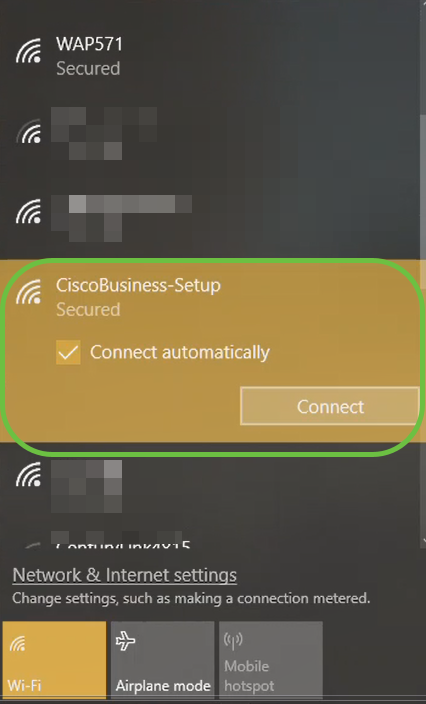
Als uw toegangspunt niet nieuw is, moet u ervoor zorgen dat de fabrieksinstellingen voor de SSID Cisco Business-Setup opnieuw worden ingesteld om te worden weergegeven in uw Wi-Fi-opties.
Stap 3
Voer de wachtwoordzin cisco123 in en klik op Volgende.
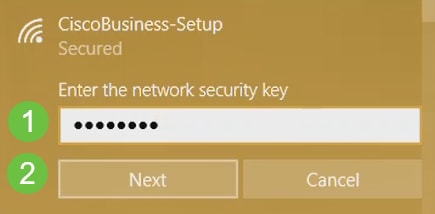
Stap 4
U krijgt het volgende scherm. Als u slechts één apparaat tegelijk kunt configureren, klikt u op Nee.
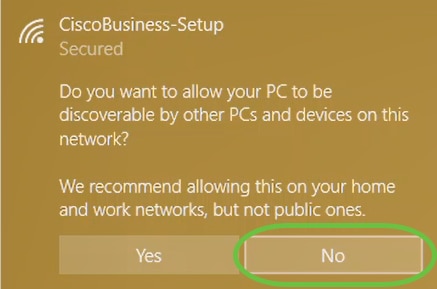
Er kan slechts één apparaat worden verbonden met de Cisco Business-Setup-SSID. Als een tweede apparaat probeert verbinding te maken, kan dit niet. Als u geen verbinding kunt maken met de SSID en het wachtwoord hebt gevalideerd, is het mogelijk dat een ander apparaat verbinding heeft gemaakt. Start het toegangspunt opnieuw op en probeer het opnieuw.
Stap 5
Zodra de verbinding tot stand is gebracht, moet de webbrowser automatisch doorverwijzen naar de wizard Configuratie van het CBW-toegangspunt. Zo niet, open dan een webbrowser, zoals Internet Explorer, Firefox, Chrome of Safari. Typ in de adresbalk http://ciscobusiness.cisco en druk op Enter. Klik op Start op de webpagina.
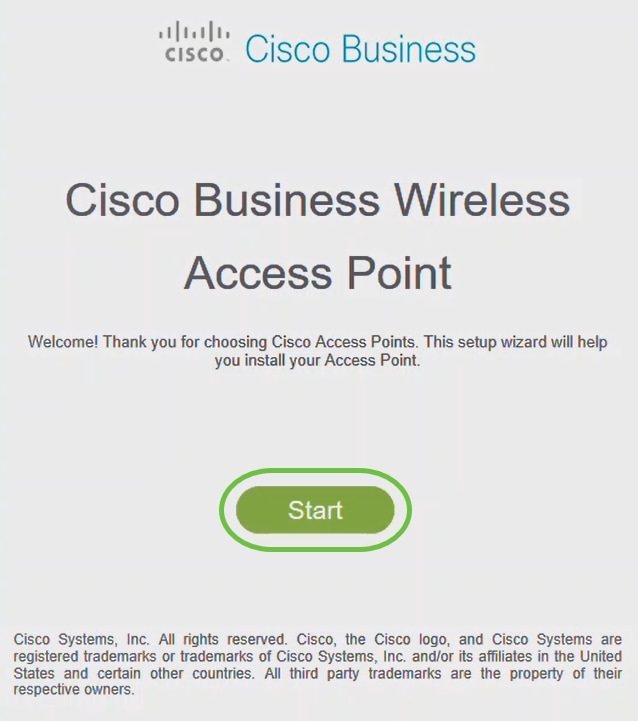
Als u de webpagina niet ziet, wacht dan nog een paar minuten of herlaad de pagina. Na deze eerste installatie gebruikt u https://ciscobusiness.cisco om in te loggen. Als uw webbrowser automatisch wordt gevuld met http://, moet u handmatig de https:// typen om toegang te krijgen.
Stap 6
Maak een beheerdersaccount aan door het volgende in te voeren:
- Admin-gebruikersnaam (maximaal 24 tekens)
- Beheerderswachtwoord
- Bevestig beheerderswachtwoord
U kunt ervoor kiezen om het wachtwoord weer te geven door het selectievakje naast Wachtwoord weergeven aan te vinken. Klik op Start.
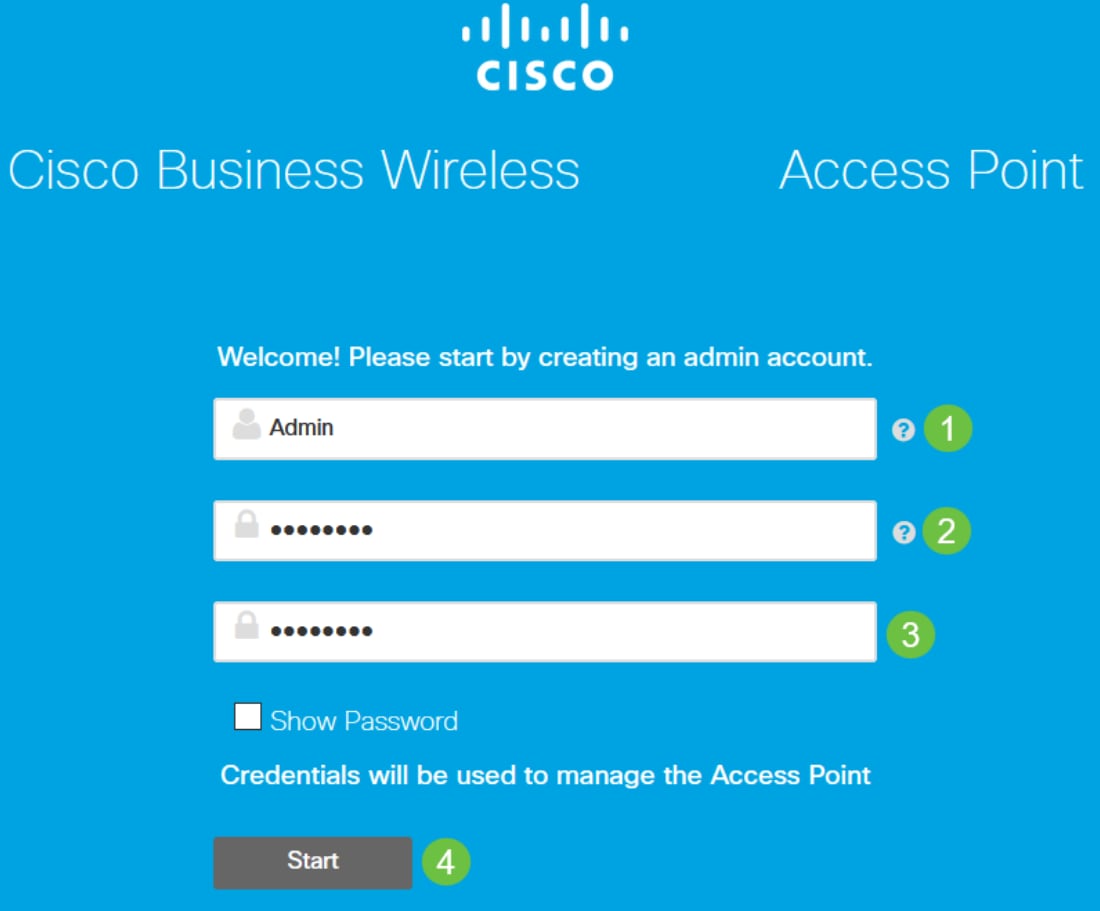
Gebruik "cisco" of variaties ervan niet in de velden gebruikersnaam of wachtwoord. Als u dat doet, krijgt u een foutmelding zoals hieronder wordt weergegeven.
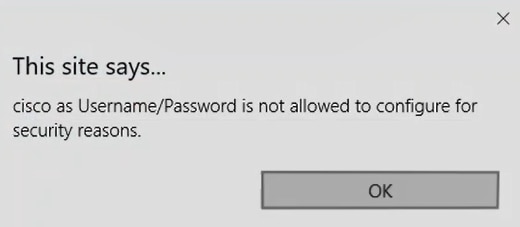
Stap 7
Stel uw primaire toegangspunt in door het volgende in te voeren:
- Naam primair toegangspunt
- land
- Datum en tijd
- tijdzone
- (optioneel) maas
Klik op Next (Volgende).
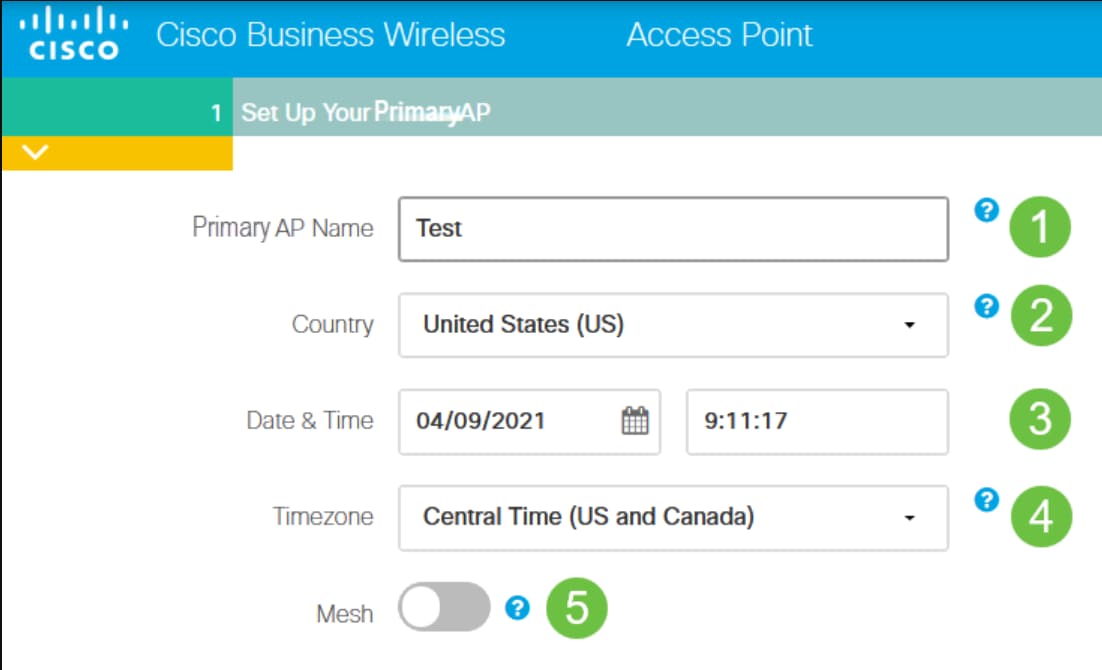
Mesh mag alleen worden ingeschakeld als u van plan bent een mesh-netwerk te maken. Standaard is deze uitgeschakeld.
Stap 8
Maak uw draadloze netwerken aan door het volgende in te voeren:
- Netwerknaam
- Kies beveiliging
- wachtwoord
- Wachtwoordgroep bevestigen
- (Optioneel) Schakel het selectievakje in om de wachtwoordgroep te tonen.
Klik op Next (Volgende).
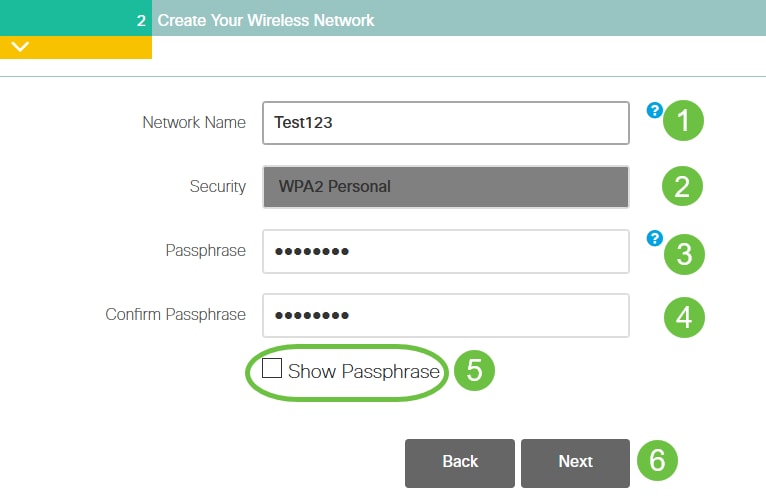
Wi-Fi Protected Access (WPA) versie 2 (WPA2) is de huidige standaard voor Wi-Fi-beveiliging.
Stap 9
Bevestig de instellingen en klik op Toepassen.
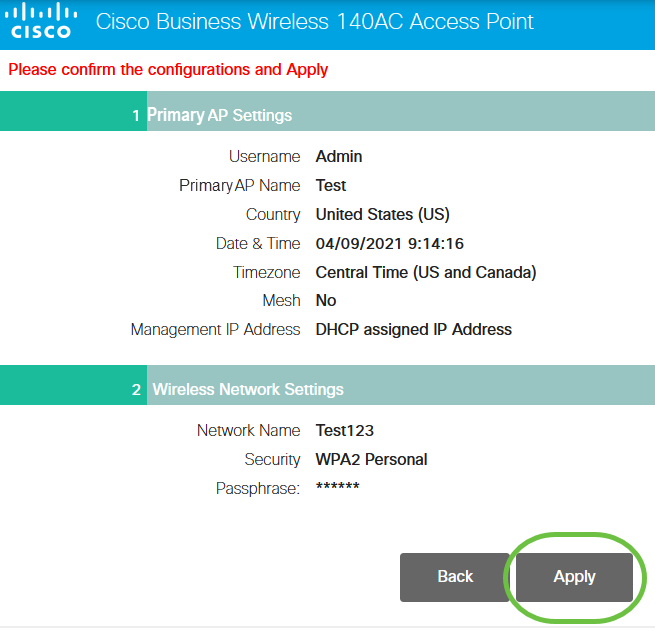
Stap 10
Klik op OK om de instellingen toe te passen.

U ziet het volgende scherm terwijl de configuraties worden opgeslagen en het systeem opnieuw wordt opgestart. Dit kan 5-6 minuten duren.
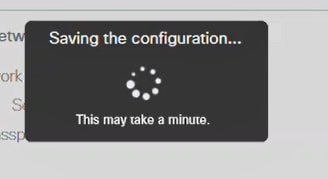
Tijdens het opnieuw opstarten doorloopt de LED in het toegangspunt meerdere kleurpatronen. Wanneer de LED groen knippert, gaat u verder met de volgende stap. Als de LED niet voorbij het rode knipperende patroon komt, geeft dit aan dat er geen DHCP-server in uw netwerk is. Zorg ervoor dat er een DHCP-server aanwezig is om IP-adressen voor CBW-apparaten te verstrekken tijdens het eerste installatieproces. Zorg ervoor dat het toegangspunt is verbonden met een switch of een router met een DHCP-server.
Stap 11
Ga naar de draadloze opties op uw pc en kies het netwerk dat u hebt geconfigureerd. Klik op Verbinden.
In dit voorbeeld is het netwerk CBWLAN. De SSID Cisco Business-Setup verdwijnt na het opnieuw opstarten.
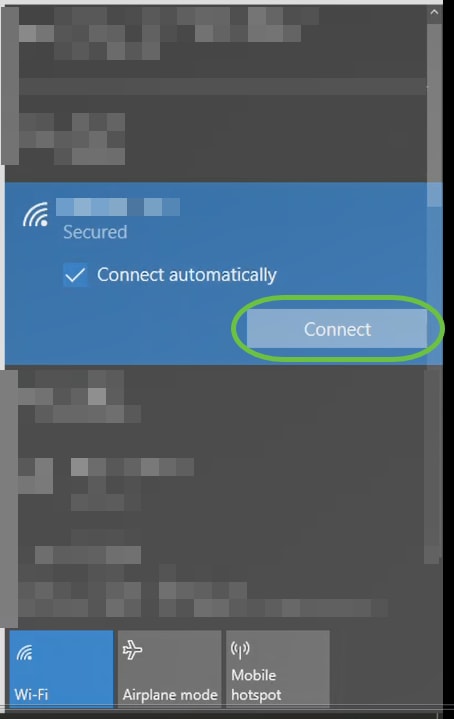
Stap 12
Open een webbrowser en typ https:://[IP-adres van de CBW AP]. U kunt ook https://ciscobusiness.cisco typen in de adresbalk en op enter drukken. Zorg ervoor dat je https typt en niet http in deze stap.
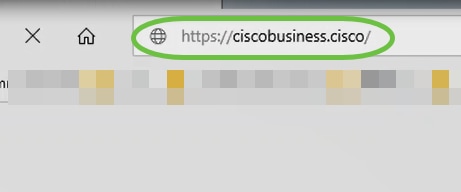
Als u na de eerste installatie een bekabelde verbinding gebruikt, moet u https:://[IP-adres van het CBW-toegangspunt] gebruiken en niet https://ciscobusiness.cisco. Deze laatste werkt alleen in een draadloze instelling.
Stap 13
Klik op Aanmelden.
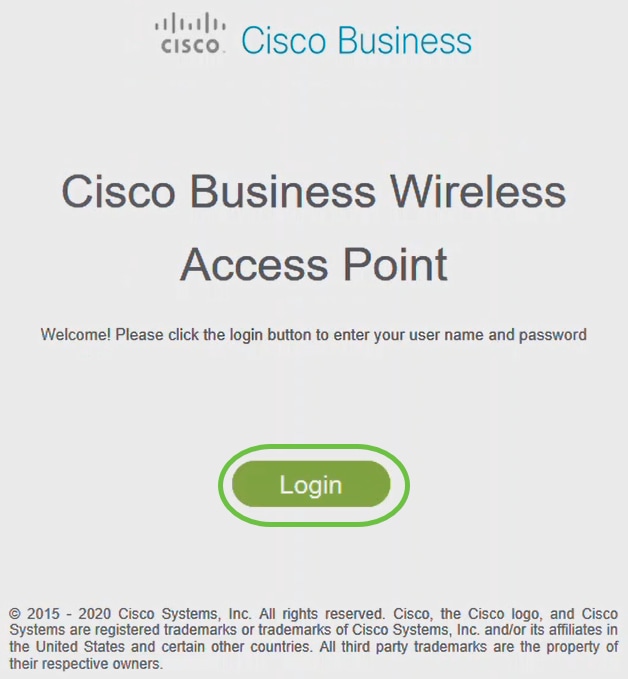
Stap 14
Log in met de referenties die zijn geconfigureerd. Klik op OK.
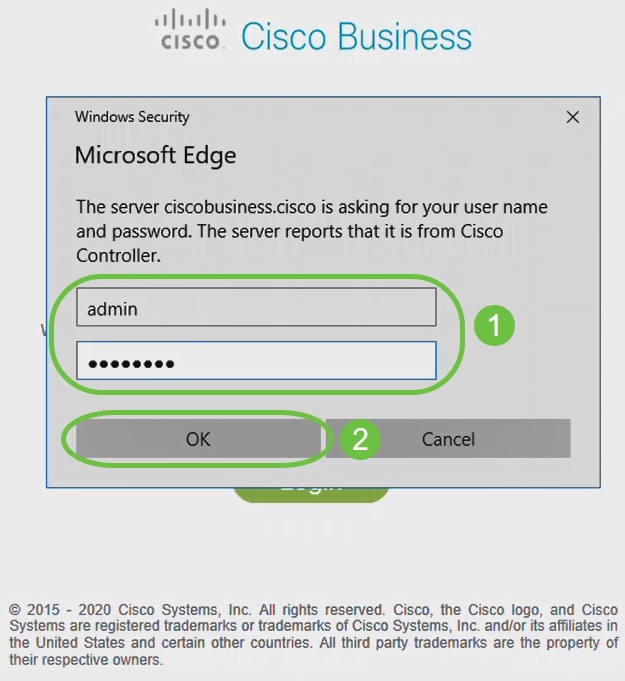
Stap 15
U hebt toegang tot de webpagina voor de configuratie van het toegangspunt.
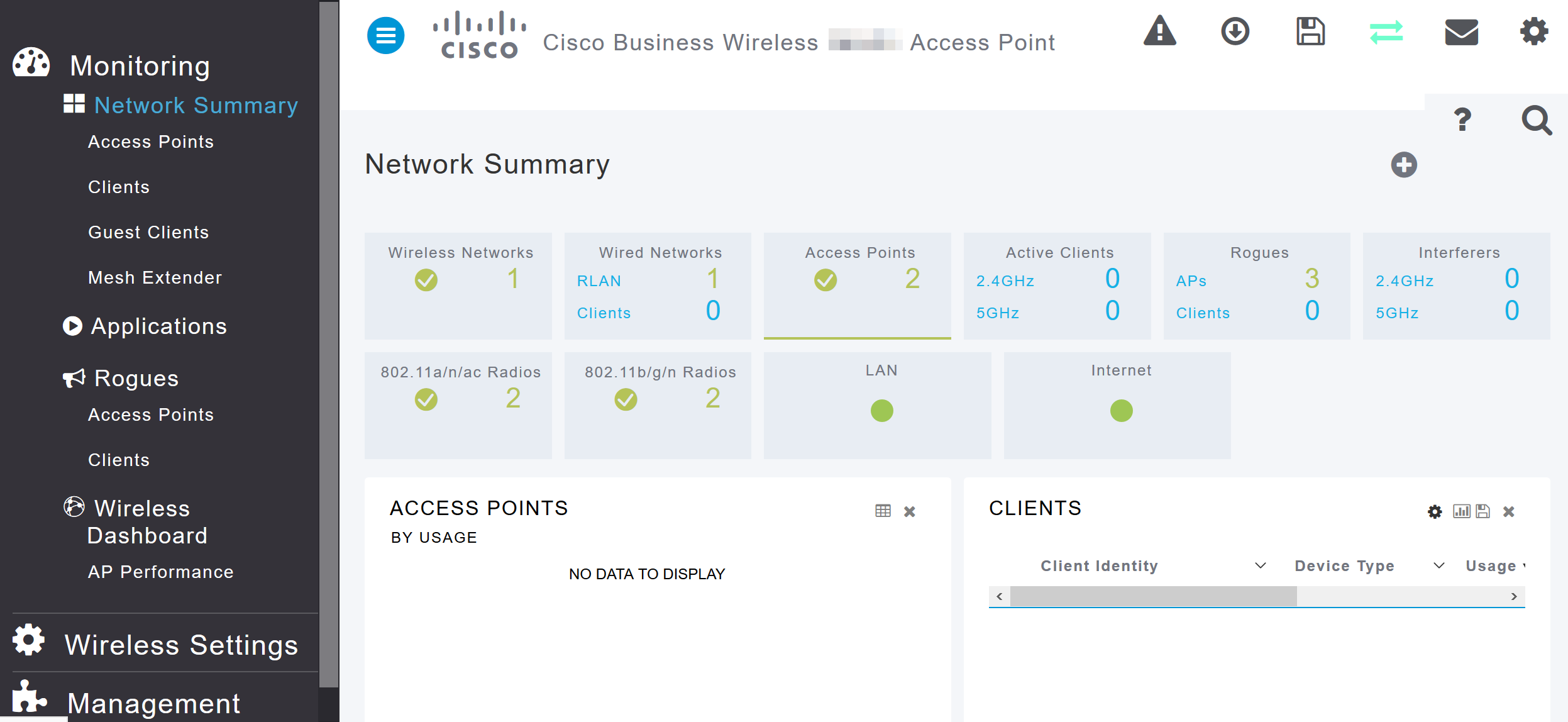
Als je problemen hebt, bekijk dan de volgende tips:
- Zorg ervoor dat de juiste Service Set Identifier (SSID) is geselecteerd. Dit is de naam die u hebt gemaakt voor het draadloze netwerk.
- Verbreek elke VPN-verbinding voor de mobiele app of op een laptop. U kunt zelfs verbonden zijn met een VPN die uw mobiele serviceprovider gebruikt en die u misschien niet eens kent. Bijvoorbeeld, een Android (Pixel 3) telefoon met Google Fi als serviceprovider is er een ingebouwde VPN die automatisch verbinding maakt zonder melding. Dit moet worden uitgeschakeld om het primaire toegangspunt te vinden.
- Meld u aan bij het primaire toegangspunt met https://<IP-adres van het primaire toegangspunt>.
- Zodra u de eerste configuratie uitvoert, moet u ervoor zorgen dat https:// wordt gebruikt, of u nu inlogt op ciscobusiness.cisco of door het IP-adres in uw webbrowser in te voeren. Afhankelijk van uw instellingen kan uw computer automatisch zijn gevuld met http:// omdat dat is wat u de allereerste keer dat u zich aanmeldde hebt gebruikt.
- Om te helpen met problemen met betrekking tot de toegang tot de web UI of browser problemen tijdens het gebruik van het toegangspunt, in de webbrowser (Firefox in dit geval) klik op Open menu, ga naar Help > Problemen oplossen Informatie en klik op Vernieuwen Firefox.
Conclusie
Dat was het! De instelling voor day zero van het CBW-toegangspunt is nu geconfigureerd. Profiteer van de voordelen van het toevoegen van een betrouwbaar en veilig apparaat aan uw netwerk! Voor meer geavanceerde configuraties raadpleegt u de Cisco Business Wireless Access Point Administration Guide.
Revisiegeschiedenis
| Revisie | Publicatiedatum | Opmerkingen |
|---|---|---|
1.0 |
29-Jun-2021
|
Eerste vrijgave |
Contact Cisco
- Een ondersteuningscase openen

- (Vereist een Cisco-servicecontract)
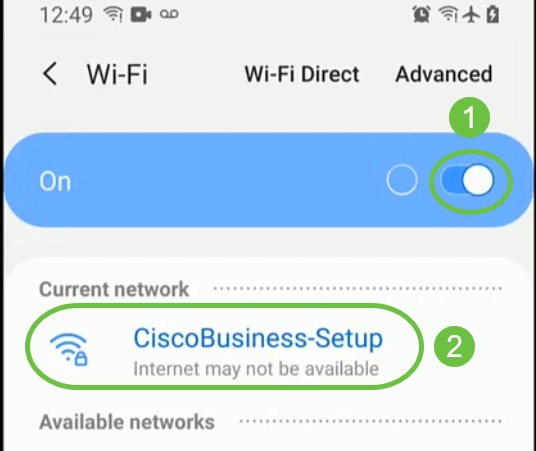
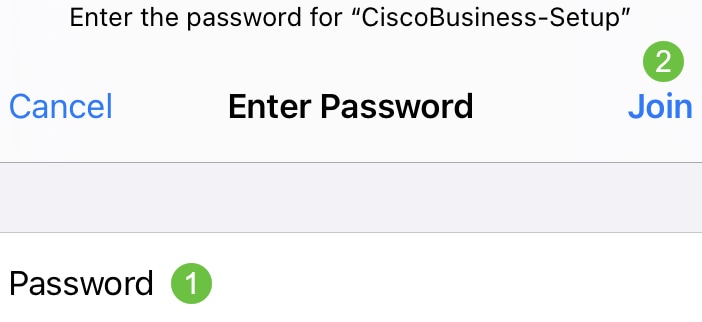
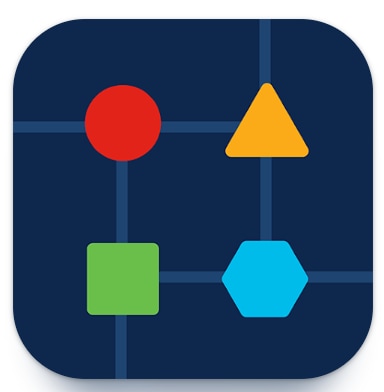
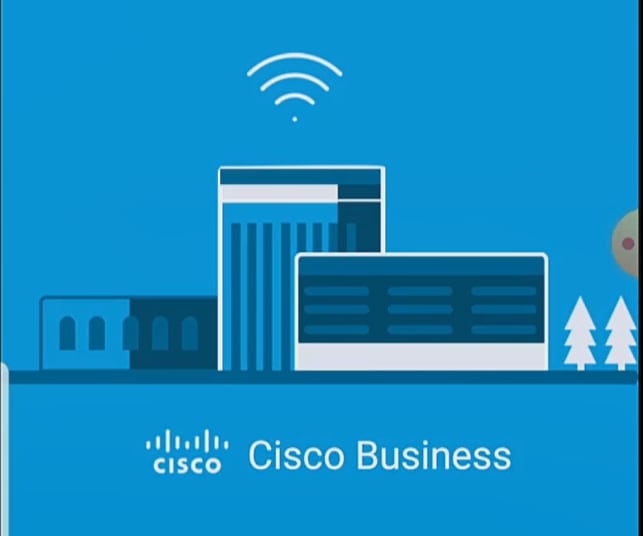
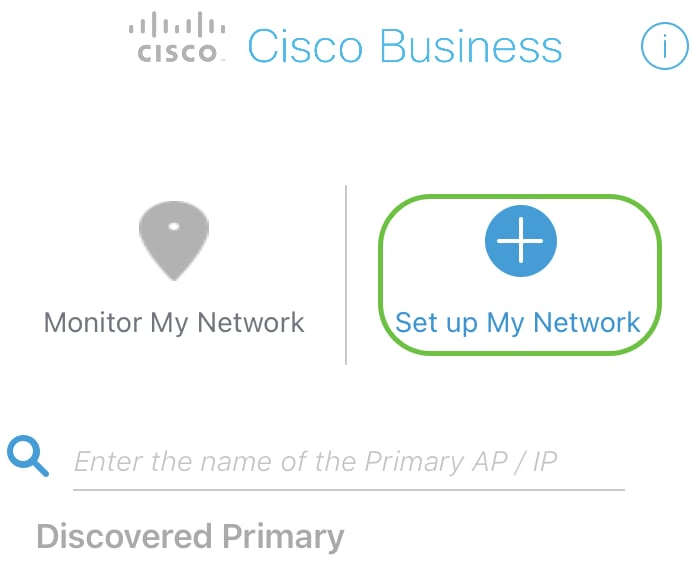
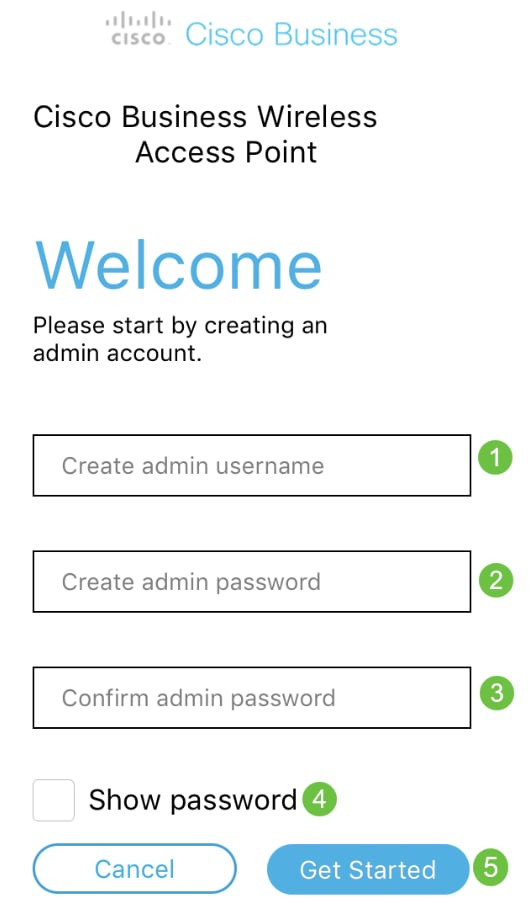
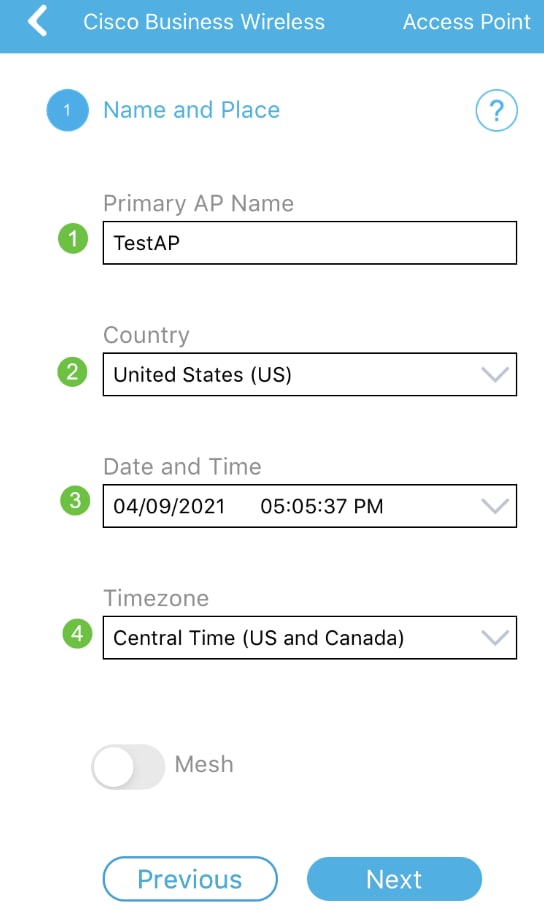
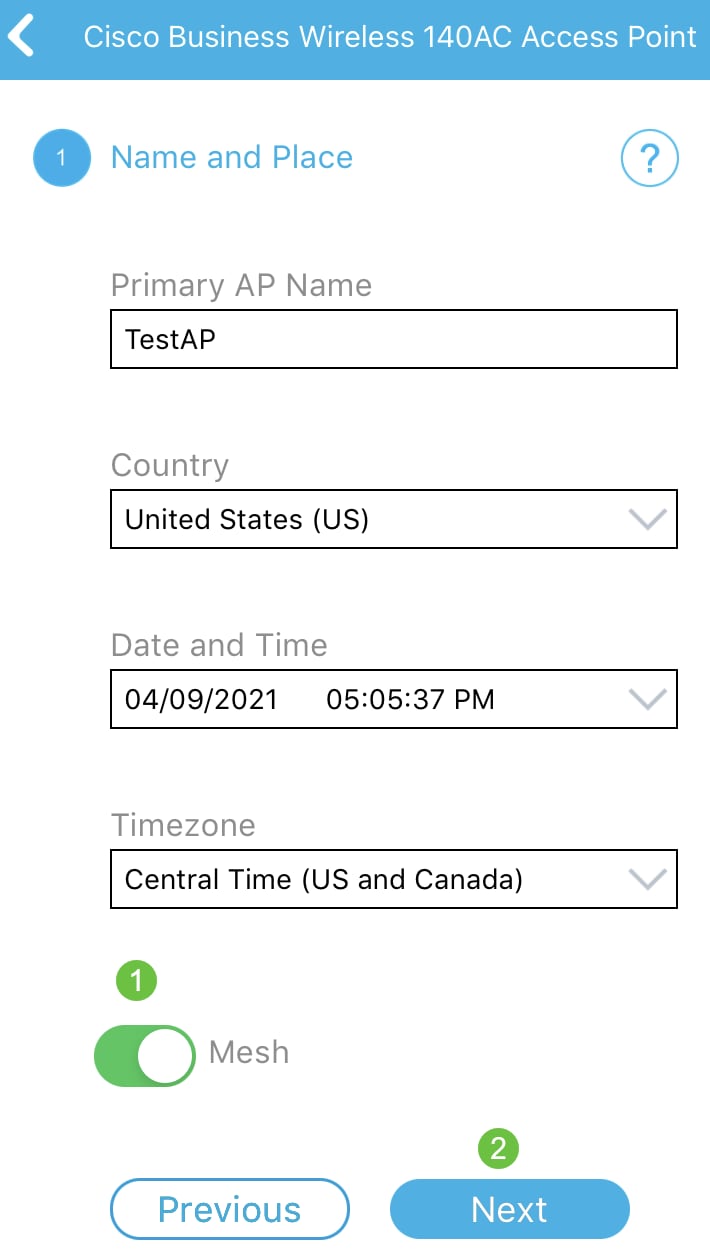
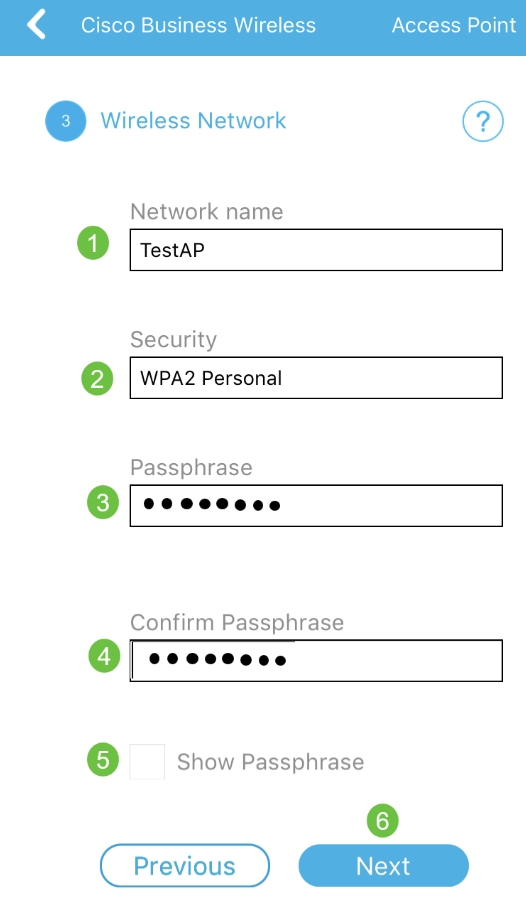
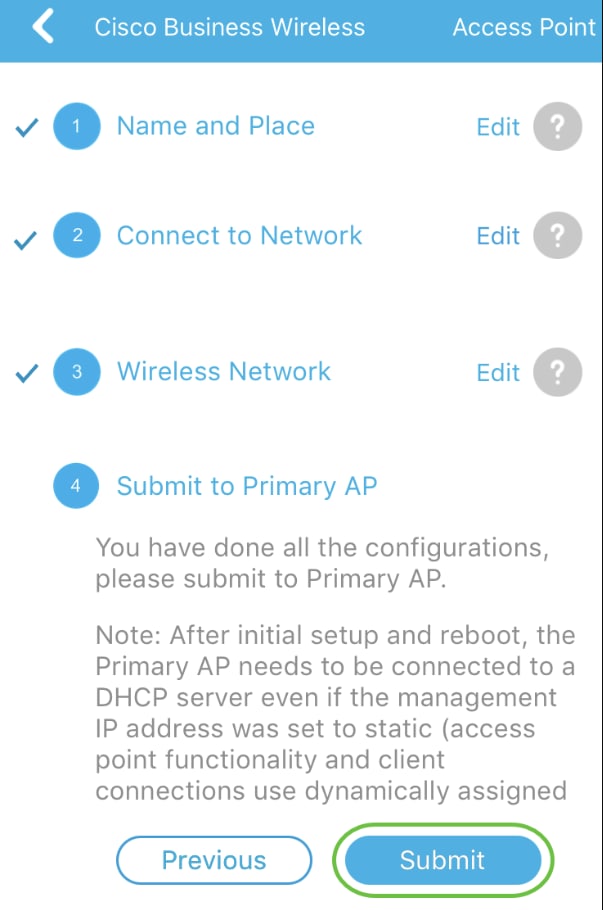
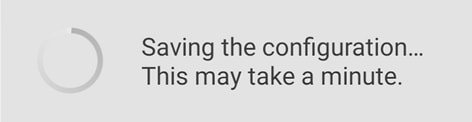
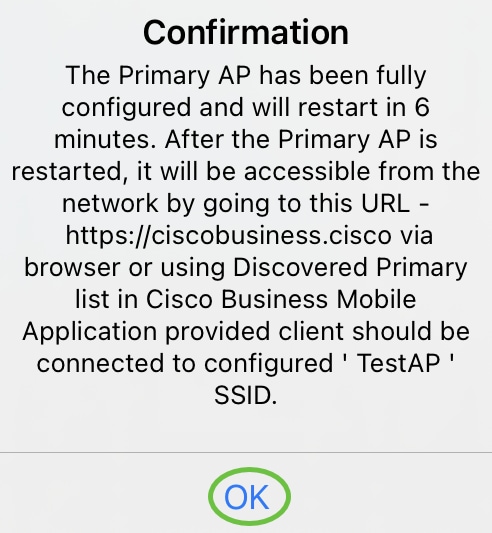
 Feedback
Feedback